Facebookメッセンジャーに写真やビデオが読み込まれない問題を修正する7つの方法
その他 / / August 27, 2022
Facebook Messenger には、現代のメッセージング アプリに期待される機能がすべて備わっています。 メッセージの他に、このアプリでは写真やビデオを友達や家族と交換することもできます。 しかし、その間のあなたの経験 メッセンジャーの使用 特にアプリが受信した写真やビデオの読み込みに失敗した場合は、常にスムーズであるとは限りません。

このような問題は、インターネット接続が遅いか、キャッシュが破損していることが原因であることがよくあります。 ただし、これには別の理由が考えられます。 以下は、Android または iPhone で Facebook Messenger が写真やビデオを読み込めない場合の効果的なトラブルシューティングのヒントです。
1. 機内モードの切り替え
高度なソリューションに到達する前に、断続的なインターネット接続によって引き起こされる問題を除外する必要があります. トグル 機内モード は、携帯電話のネットワーク接続を更新するための優れた方法です。 したがって、それから始める必要があります。
Android で機内モードにアクセスするには、設定アプリを開き、[接続] に移動します。 機内モードをオンにして、1 分ほど後にオフにします。

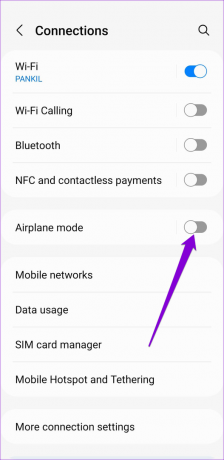
画面の右上隅から下にスワイプして、コントロール センターを表示します (iPhone X 以降の場合)。 古い iPhone の場合は、画面の下から上にスワイプします。 機内アイコンをタップして機内モードをオンにします。 オフにする前に 1 ~ 2 分待ちます。

この後、Facebook Messenger アプリを再度開き、写真やビデオを読み込めるかどうかを確認します。
2. Facebook Messenger にモバイル データの使用を許可する (iPhone)
iOS では、アプリごとにモバイル データのアクセス許可を個別に管理できます。 モバイル データを使用するために必要なアクセス許可がない場合、Facebook Messenger は写真やビデオの読み込みに失敗することがあります。 これを変更する方法は次のとおりです。
ステップ1: iPhoneで設定アプリを開き、下にスクロールしてメッセンジャーをタップします。

ステップ2: モバイルデータの横にあるスイッチをオンにします。

モバイルデータの許可を有効にすると、Messenger は写真とビデオをロードする必要があります。
3. メッセンジャーのデータセーバー モードを無効にする (Android)
Messenger for Android にはデータ セーバー機能が含まれており、データ プランが限られている場合に便利です。 ただし、この機能により、アプリが写真やビデオをダウンロードできない場合があります。 無効にしてみて、役立つかどうかを確認できます。
ステップ1: スマートフォンでメッセンジャーを開きます。 左上隅にあるプロフィール写真をタップします。

ステップ2: [設定] で、[データセーバー] をタップし、次のメニューから無効にします。


4. Facebook Messenger サーバーのステータスを確認する
メディアやメッセージの読み込みに問題が発生するもう 1 つの理由は、Facebook Messenger サーバーがダウンしている場合です。 Downdetector などの Web サイトにアクセスして、他の人が同様の問題を経験しているかどうかを確認できます。
ダウンディテクターにアクセス

サーバーがダウンしている場合は、Facebook が問題を解決するまで待つ必要があります。 サーバーが起動して実行されると、Facebook Messenger は問題なくメディアをロードするはずです。
5. アプリのキャッシュをクリアする (Android)
Facebook Messenger を使用してメッセージ、写真、その他のコンテンツを交換し続けると、アプリは携帯電話で一時データを収集します。 これはキャッシュデータと呼ばれます。 このデータはアプリのパフォーマンスを向上させることを目的としていますが、破損するとアプリのプロセスに干渉する可能性もあります。 したがって、 その古いキャッシュをパージする 問題が解決しない場合は重要です。
ステップ1: Facebook Messenger アプリのアイコンを長押しし、表示されるメニューから情報アイコンをタップします。

ステップ2: [ストレージ] に移動し、右下隅にある [キャッシュをクリア] オプションをタップします。


6. アプリを更新する
古いバージョンの Facebook Messenger アプリを使用していますか? その場合、このような問題が発生する可能性があります。 したがって、それは不可欠です アプリを定期的に更新する.
Play ストアまたは App Store にアクセスして、Facebook Messenger を探します。 Facebook Messenger アプリを更新し、写真やビデオを読み込めるかどうかを確認します。
Android 用の Facebook Messenger を入手する
iPhone用のFacebookメッセンジャーを入手
7. Messenger Lite (Android) に切り替える
Messenger Lite は、Messenger アプリの簡素化されたバージョンです 消費するデータ量が少なく、同様に機能します。 さらに、はるかに高速で、ストレージ スペースをほとんど占有しません。 したがって、すべてを試しても問題が解決しない場合は、しばらく Messenger Lite に切り替えることを検討してください。
メッセンジャー ライトをダウンロード
読み込み中
定期的な更新と改善にもかかわらず、Facebook Messenger は他のアプリと同様に時折問題に遭遇します。 上記の修正を行うと問題が解決し、Facebook Messenger は以前と同じように写真とビデオの読み込みを開始するはずです。 ただし、上記の解決策のいずれにも当てはまらない場合は、携帯電話に Facebook Messenger アプリを再インストールしてみてください。
最終更新日: 2022 年 8 月 26 日
上記の記事には、Guiding Tech のサポートに役立つアフィリエイト リンクが含まれている場合があります。 ただし、編集の完全性には影響しません。 コンテンツは偏りがなく、本物のままです。

によって書かれた
Pankil は、EOTO.tech でライターとして旅を始めた土木技師です。 彼は最近 Guiding Tech にフリーランス ライターとして参加し、Android、iOS、Windows、および Web のハウツー、説明、購入ガイド、ヒントとコツをカバーしています。



